Admin : Champs configurables pour les outils Feuilles horaires et Mes horaires.
Cette annonce représente un moment unique. Les futures versions peuvent avoir un impact sur les informations ci-dessous.
Fonctionnalité annoncée : 28 juin 2021 / Fonctionnalité publiée : 12 juillet 2021
Nouveaux ensembles de champs configurables pour les outils Feuilles horaires et Mes horaires
L' administrateur Procore de votre entreprise a désormais la possibilité de créer des ensembles de champs configurables pour les outils Feuilles horaires et Mes horaires. Cette nouvelle fonctionnalité permet à votre entreprise de définir les champs obligatoires, facultatifs ou masqués dans ces outils. De plus, vous pouvez également configurer des paramètres uniques pour chaque outil (dans le passé, ces outils ont été requis pour partager les mêmes paramètres).
Remarque
Dans le cadre de cette version, Procore a supprimé le paramètre « Activer des champs supplémentaires sur tous les pointages » de l’outil Feuilles horaires au niveau projet. Vos règles existantes pour les champs masqués ou visibles ont été conservées et transférées automatiquement dans les modèles numérotés dans les nouvelles pages de paramètres « Feuilles horaires » et « Mes horaires » dans l’outil Admin au niveau entreprise. Ceci empêche la mise à jour d’affecter vos projets continus. L’administrateur Procore de votre entreprise a également la possibilité de conserver les modèles générés automatiquement au fur et à mesure de leur modification à l’aide de l’outil Admin au niveau entreprise. Pour plus d’informations, voir Quels paramètres de l’outil Feuilles horaires ont été obsolètes ? ci-dessous.Pour plus d'informations sur cette version, consultez :
- À quoi ressemblent les nouvelles fonctionnalités et comment y accéder ?
- Quel paramètre de l’outil Feuilles horaires a été obsolète ?
- Où puis-je en savoir plus ?
À quoi ressemblent les nouvelles fonctionnalités et comment les accéder ?
Les exemples ci-dessous vous montrent les nouvelles fonctionnalités dans les onglets « Feuilles horaires » et « Mes horaires » de l’outil Admin de l’entreprise.
Timesheets
L’image ci-dessous vous montre la page « Feuilles horaires », qui peut être accessible en cliquant sur « Feuilles horaires » sous « Paramètres des outils » dans la barre latérale de l’outil Admin de l’entreprise.
Exemples
Si vous configurez l’outil Feuilles horaires pour la première fois, vous verrez maintenant un modèle « Par défaut Procore » (illustré dans 1 ci-dessous). Si vous utilisez déjà l’outil Feuilles horaires, vous verrez désormais le modèle par défaut, plus un ou plusieurs modèles numérotés (voir 2 ci-dessous). En plus des colonnes « Titre » et « Dernière modification », cochez la colonne « Par défaut pour le nouveau projet » (voir 3 ci-dessous) indique quel modèle est utilisé pour créer de nouveaux projets. Le tableau affiche également le nombre total de projets assignés à chaque modèle dans la colonne « Projets assignés » (voir 4 ci-dessous). Pour en savoir plus sur les modèles, voir D'où viennent les modèles numérotés dans les ensembles de champs de l'outil Feuilles horaires et Mes horaires ?
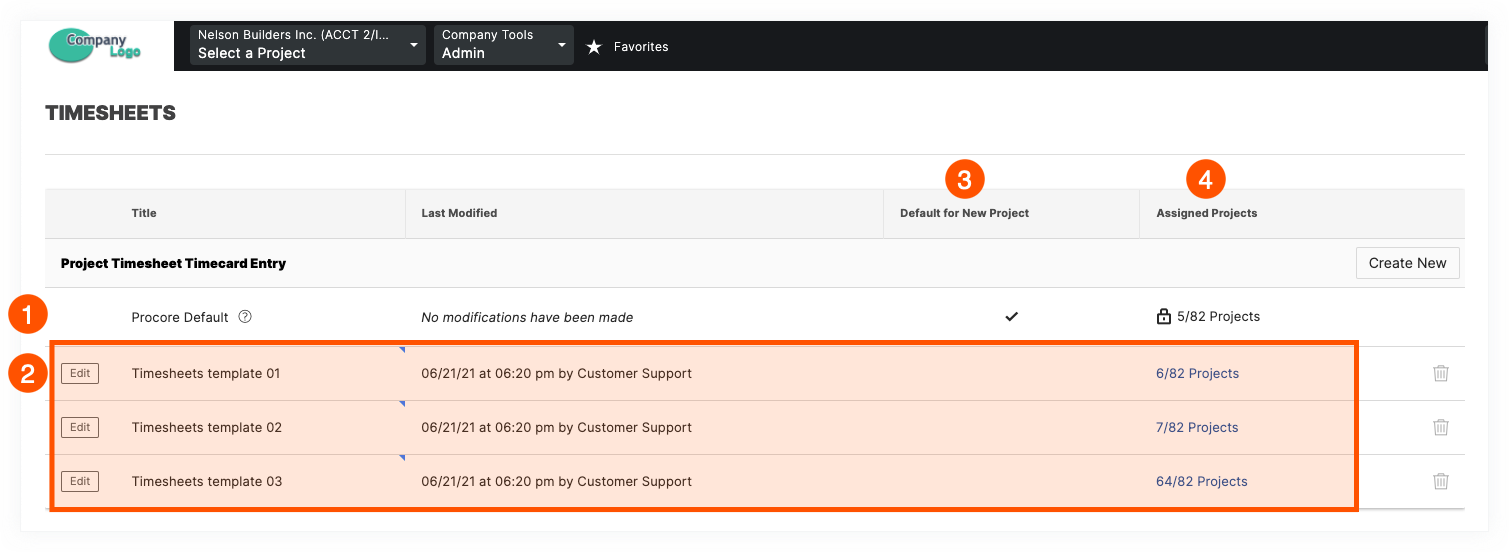
Lorsque vous cliquez sur le bouton Créer (ou sur le bouton Modifier à côté d'un modèle existant), vous pouvez configurer les champs individuels dans l'ensemble de champs. Pour activer et désactiver les champs « Informations générales », déplacez le bouton à bascule vers la droite (ON) ou la gauche (OFF). Vous pouvez également cocher les cases Obligatoire pour exiger la saisie de l'utilisateur dans ce champ pour tout projet auquel l'ensemble de champs est assigné. Après avoir cliqué sur le bouton Enregistrer , vous êtes invité à assigner le modèle à vos projets Procore.
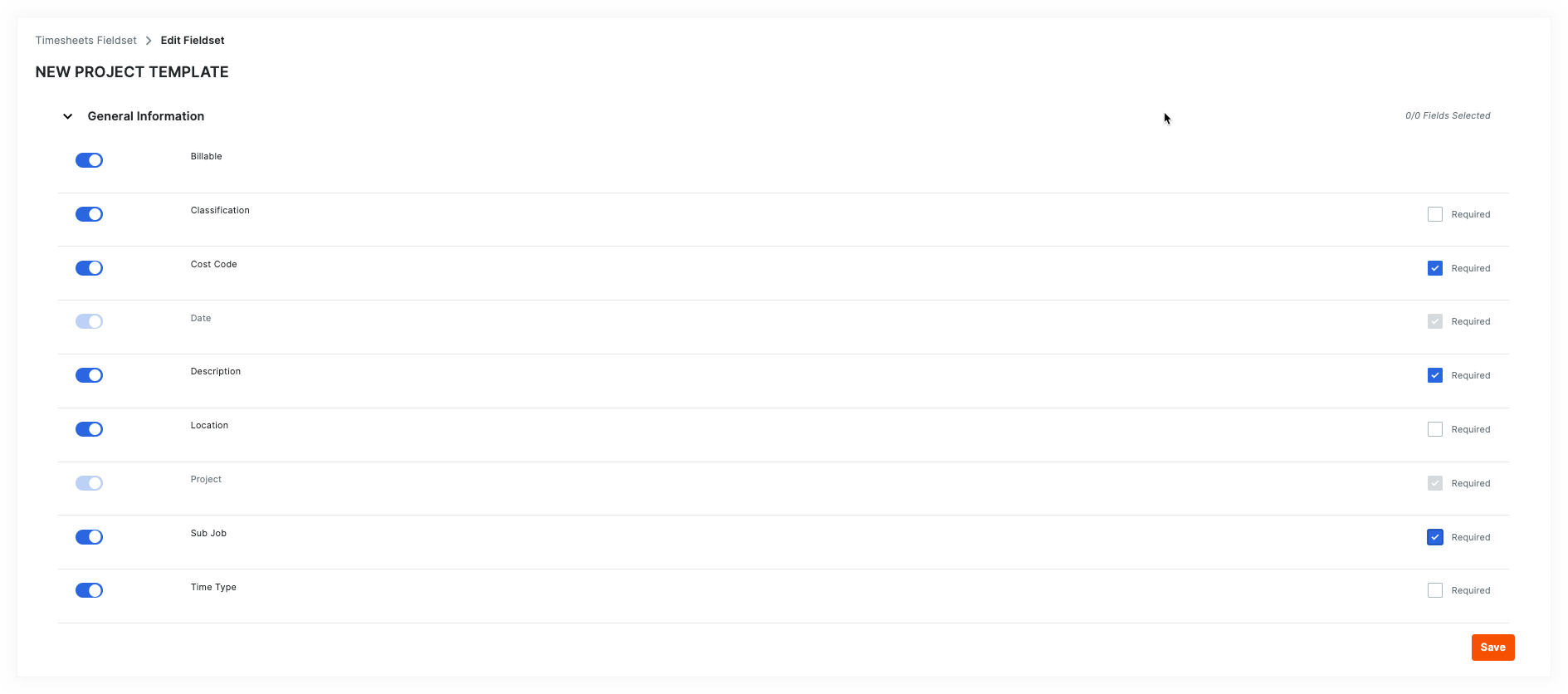
Mes horaires
L'image ci-dessous vous montre la page « Mes horaires », accessible en cliquant sur le lien « Mes horaires » sous « Paramètres de l'outil » dans la barre latérale de l'outil Admin de l'entreprise.
Exemples
Si vous configurez l’outil Mes horaires pour la première fois, vous verrez maintenant un modèle « Par défaut Procore » (illustré dans 1 ci-dessous). Si vous utilisez déjà l'outil Mes horaires, vous verrez le modèle par défaut plus un ou plusieurs modèles numérotés (voir 2 ci-dessous). En plus des colonnes « Titre » et « Dernière modification », cochez la colonne « Par défaut pour le nouveau projet » (voir 3 ci-dessous) indique quel modèle est utilisé pour créer de nouveaux projets. Le tableau indique également le nombre total de projets assignés à chaque modèle dans la colonne « Projets assignés » (voir 4 ci-dessous). Pour en savoir plus sur les modèles, voir D'où viennent les modèles numérotés dans les ensembles de champs de l'outil Feuilles horaires et Mes horaires ? 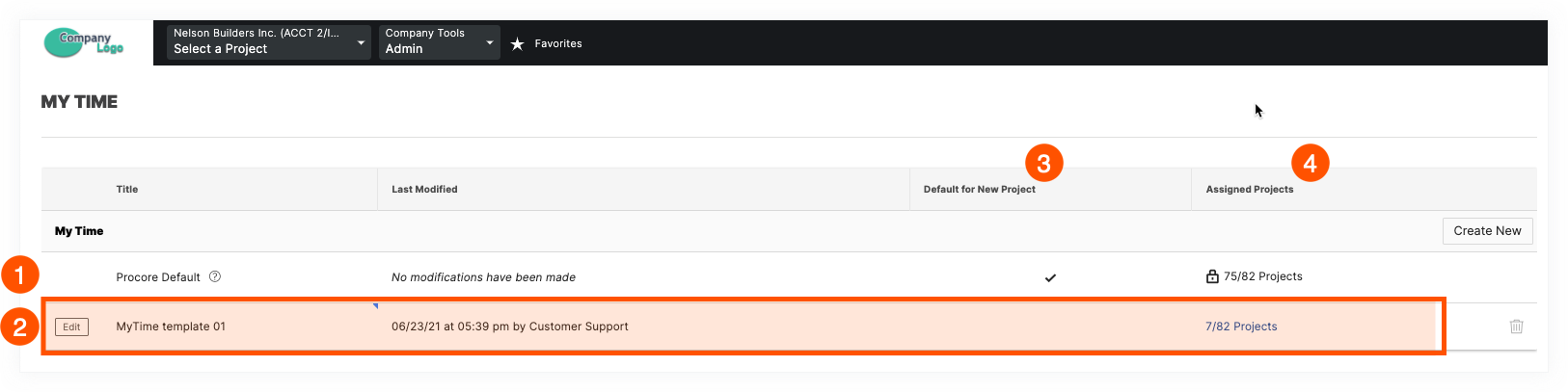
Lorsque vous cliquez sur le bouton Créer (ou sur le bouton Modifier à côté d'un modèle existant), vous pouvez configurer les champs individuels dans l'ensemble de champs. Pour activer et désactiver les champs « Informations générales », déplacez le bouton à bascule vers la droite (ON) ou la gauche (OFF). Vous pouvez également cocher les cases Obligatoire pour exiger la saisie de l'utilisateur dans ce champ pour tout projet auquel l'ensemble de champs est assigné. Après avoir cliqué sur le bouton Enregistrer , vous êtes invité à assigner le modèle à vos projets Procore.
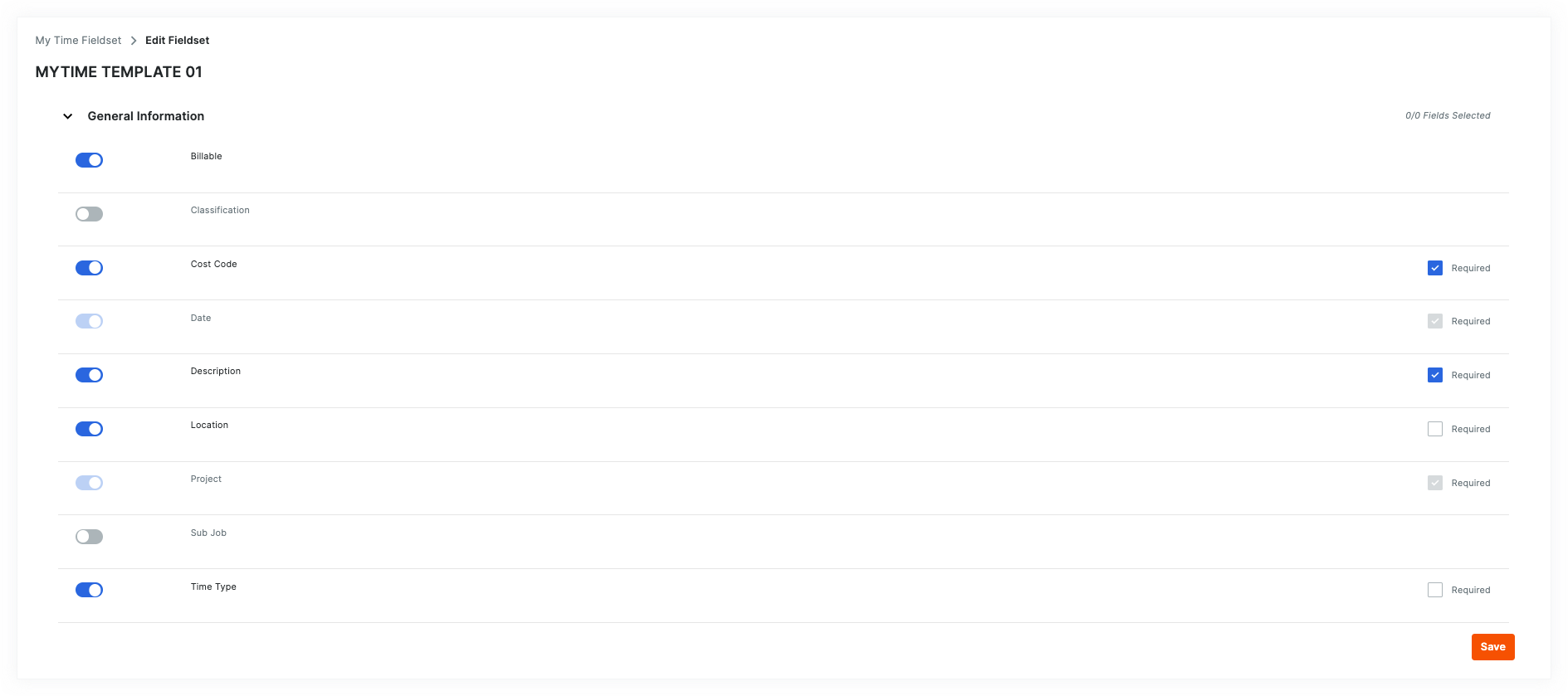
Quel paramètre de l'outil Feuilles horaires était obsolète ?
Le paramètre de configurabilité permettant d'activer des champs supplémentaires lors de la création de feuilles de pointage dans l'outil Feuilles horaires et Mes horaires a été supprimé de la page des paramètres de l'outil Feuilles horaires au niveau projet et remplacé par Ensembles de champs à l'aide de l'outil Admin au niveau entreprise. Les paramètres existants de ces outils de projet ont été automatiquement conservés dans les nouvelles pages Paramètres de l'outil Admin au niveau entreprise. Pour en savoir plus, voir D'où viennent les modèles numérotés dans les ensembles de champs de l'outil Feuilles horaires et Mes horaires ?
Exemples
Avant la version des ensembles de champs
Cette image vous montre l'option « Activer les champs supplémentaires sur toutes les feuilles de pointage » dans la page Configurer les paramètres de l'outil Feuilles horaires au niveau projet avant la publication des ensembles de champs. La section en surbrillance illustrée ci-dessous a été supprimée. Pour vous offrir une meilleure convivialité et une plus grande standardisation entre les projets, il a été remplacé par des ensembles de champs configurables dans l'outil Admin au niveau entreprise.
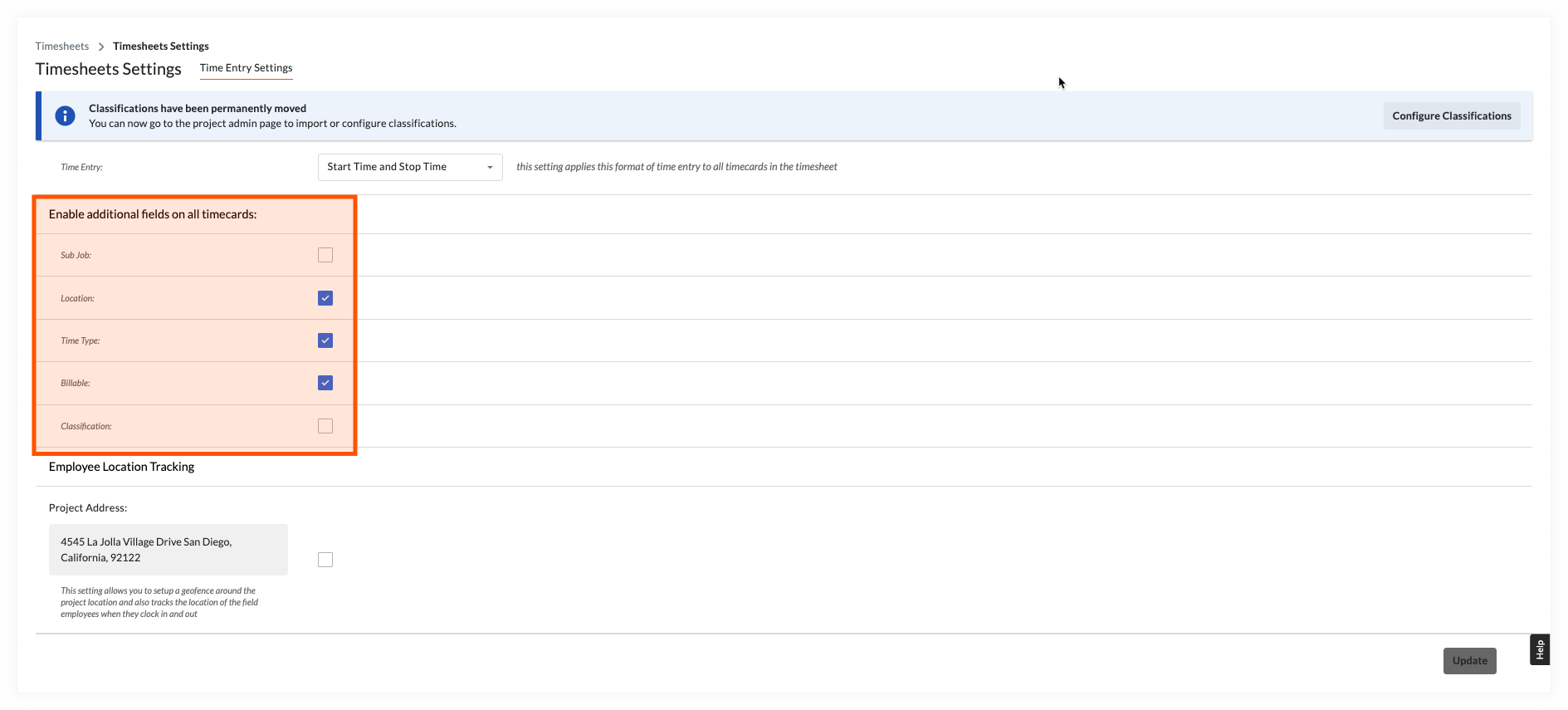
Après la version Fieldsets
L'image ci-dessous vous montre la bannière qui apparaît désormais à la place de la section « Activer les champs supplémentaires sur toutes les feuilles de pointage » dans l'outil Feuilles horaires au niveau projet. Si vous disposez d'autorisations de niveau « Admin » dans l'outil Admin de l'entreprise, cliquez simplement sur le bouton Accéder à l'administration pour accéder à la nouvelle page et utiliser les nouveaux ensembles de champs configurables dans l'outil Admin au niveau entreprise. Si vous ne disposez pas des autorisations de niveau « Admin », vous devrez contacter l'administrateur Procore de votre entreprise pour apporter des modifications.
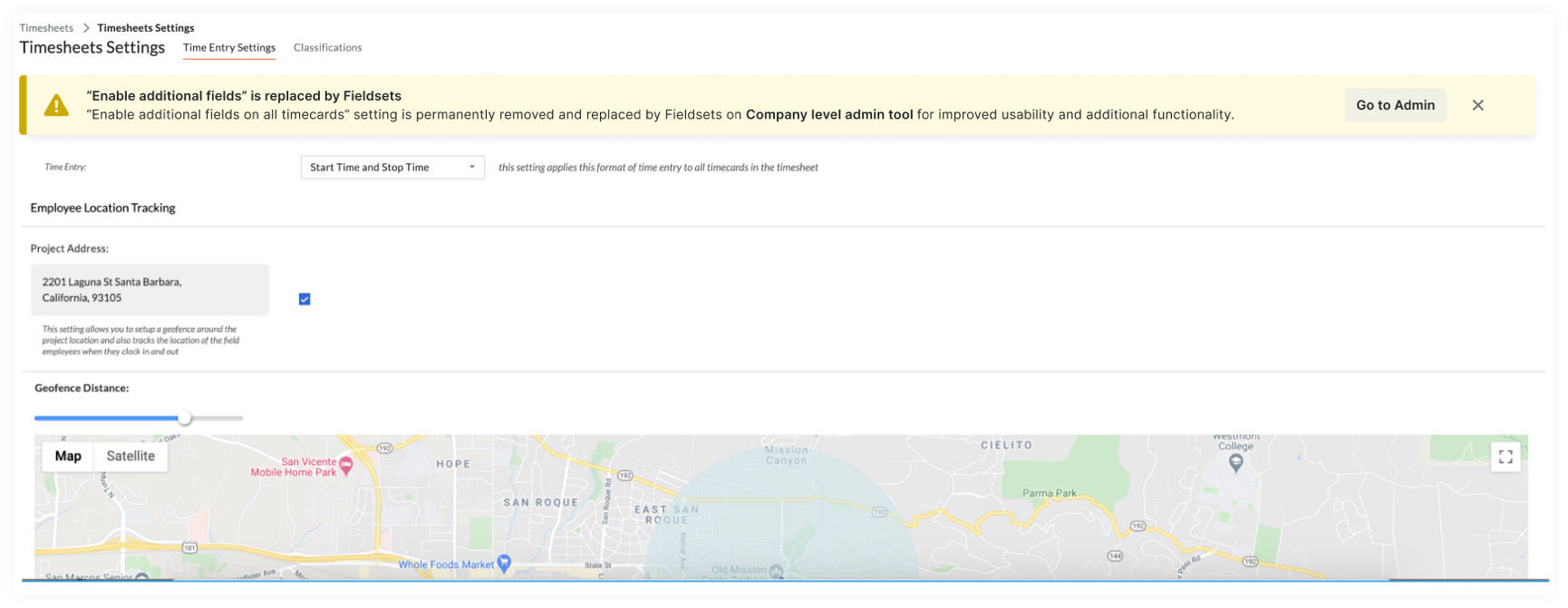
Où puis-je en savoir plus ?
- Pour créer de nouveaux ensembles de champs dans l'application Web Procore, consultez Créer de nouveaux ensembles de champs configurables .
- Pour voir la liste des champs qui peuvent être configurés dans l'outil Feuilles horaires, voir Quels champs de l'outil Feuilles horaires peuvent être configurés comme obligatoires, facultatifs ou masqués ?
- Pour voir la liste des champs qui peuvent être configurés dans l'outil Mes horaires, voir Quels champs de l'outil Mes horaires peuvent être configurés comme obligatoires, facultatifs ou masqués ?
- Pour en savoir plus sur les autres outils Procore prenant en charge les ensembles de champs configurables, voir Que sont les ensembles de champs configurables et quels outils Procore les prennent en charge ?
Voir aussi
- Modifier des ensembles de champs configurables
- Appliquer des ensembles de champs configurables aux projets
- Supprimer des ensembles de champs configurables des projets
- Quelles configurations sont recommandées pour les ensembles de champs configurables ?
Si vous souhaitez poser des questions ou partager des commentaires, veuillez contacter support@procore.com .

